Мы уже много раз на этом сайте говорили про группы пользователей в Linux. Это основной и очень удобный способ управления полномочиями пользователей и процессов в этой операционной системе. Список групп, мы знаем, как посмотреть, а что, если нужно узнать, какие пользователи имеют доступ к ресурсам одной из групп?
Посмотреть список пользователей группы в Linux достаточно просто, для этого существует несколько способов. И в этой статье мы их все рассмотрим.
Список пользователей группы в Linux
1. Файл /etc/group
Все группы, созданные в ОС Linux собраны в файле /etc/group. Синтаксис записи группы в этом файле следующий:
имя_группы:x:идентификатор:список_пользователей
- имя_группы — имя, которое используется для управления группой и отображается в выводе команд;
- x — заглушка для пароля;
- идентификатор — уникальный идентификатор группы;
- список_пользователей — все пользователи, которые входят в группу, разделённые запятой.
Таким образом, вы можете посмотреть список пользователей, просто отыскав группу в файле:
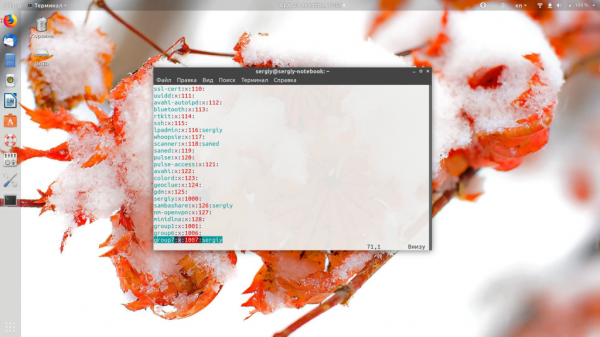
Или также можно воспользоваться регулярным выражением grep:
cat /etc/group | grep group7
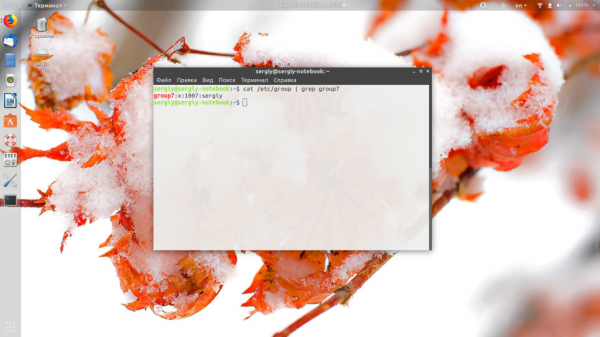
Например, здесь в группу group7 входит только пользователь sergiy. А вот в группу adm входит sergiy и syslog:
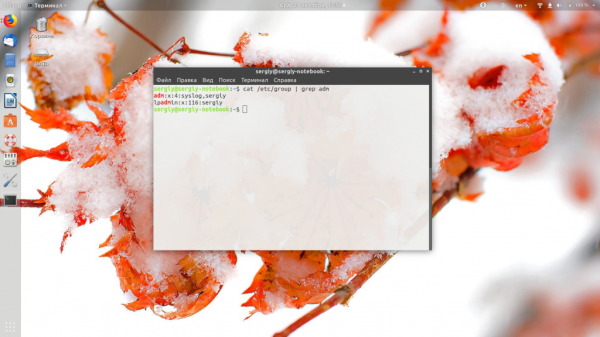
2. Команда members
Следующий способ посмотреть пользователей группы — команда members, в Ubuntu она поставляется по умолчанию. Если в вашем дистрибутиве её нет, то вы можете установить её из официальных репозиториев:
sudo apt install members
Для других дистрибутивов будут отличаться только пакетные менеджеры, пакет утилиты называется так же. Для работы утилите надо передать только имя группы:
$ members опции имя_группы
В качестве пользователей можно передать:
- —all — все пользователи группы;
- —primary — только те пользователи, для которых эта группа является основной;
- —secondary — только те пользователи, для которых эта группа является дополнительной;
- two-lines — отобразить пользователей, для которых данная группа является основной и тех для кого она установлена в качестве дополнительной.
Например, посмотрим пользователей группы adm:
members adm
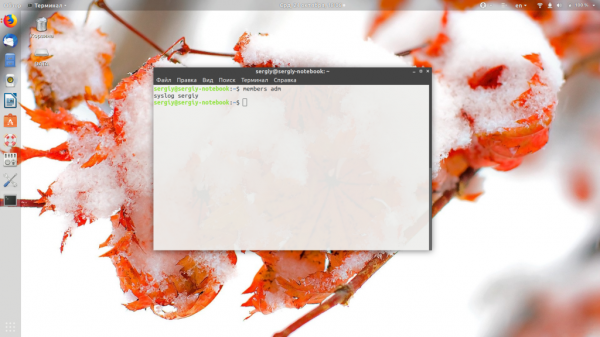
Или посмотрим пользователей, которые выбрали группу adm в качестве основной:
members --primary adm
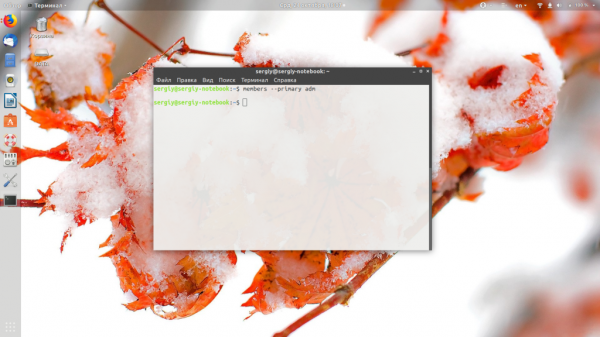
Как видите, таких пользователей нет, а те, которых мы видели раньше, используют эту группу в качестве дополнительной:
members --secondary adm
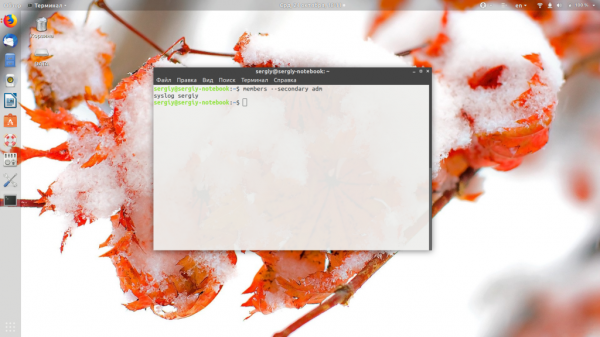
3. Команда lid
Команда lid тоже может отображать информацию о группах. Но перед тем, как вы сможете её использовать, её надо установить. Утилита входит в пакет libuser. В Ubuntu команда выглядит так:
sudo apt install libuser
Чтобы посмотреть пользователей группы, достаточно, как и в предыдущем варианте, передать утилите имя:
sudo libuser-lid -g adm
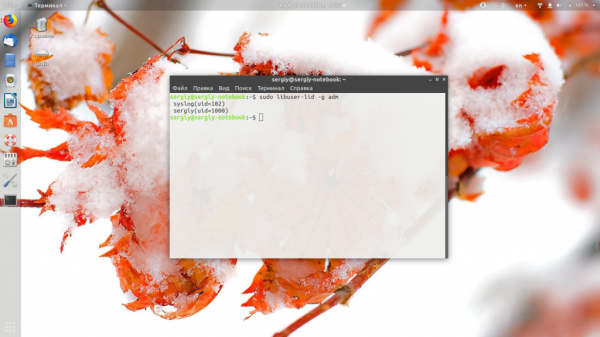
Опция -g обязательна. Если её не передать, утилита покажет список групп текущего пользователя. Если не передать имя группы, то утилита покажет список пользователей основной группы текущего пользователя.





